せどりツール「MEGAMI」はeBayの無在庫出品や在庫管理に大変役立つツールです。
eBay無在庫出品では、出品数が多いほど大きな利益が期待できます。
その反面、eBayに出品中の商品の在庫状況や価格管理など、
毎日多くの時間と作業が必要となります。
MEGAMIを利用すれば、eBay無在庫出品で必要な、
出品や在庫管理作業の時間を大幅に短縮することができます。
この記事では、eBay無在庫監視ツール「MEGAMI」の初期設定や使い方、
マニュアルなどを詳しく紹介します。
eBay無在庫監視ツールMEGAMIとは
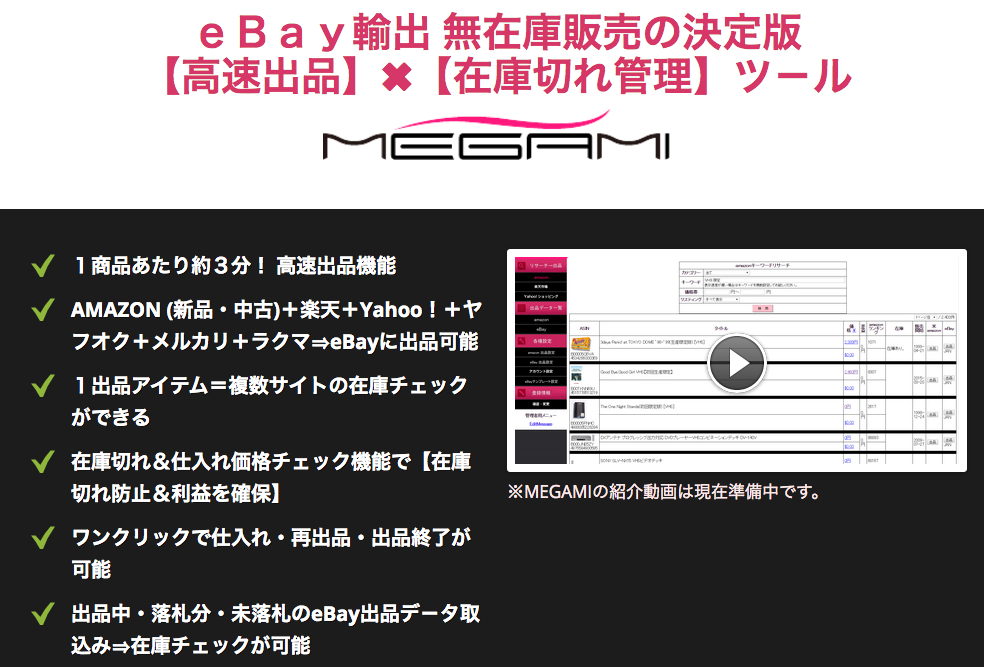
引用元:https://inouemakiko.xsrv.jp/yusyutsu-juku/megamisp/#prettyPhoto
eBay無在庫監視ツール「MEGAMI」はeBayでの無在庫出品を効率化するツールです。
eBay無在庫監視ツール「MEGAMI」には主に以下の機能があります。
- eBay無在庫出品
- 複数サイトからの在庫管理
- 商品タイトルなどの自動翻訳
- UPC、JANコードの自動取得
- 商品画像の自動取得とサイズ変更
- 送料一発設定
- 販売価格の自動計算
- 在庫切れチェック
- 仕入れ価格チェック
MEGAMIは「アカウント設定」をすることで、
eBayへの無在庫出品や在庫管理をすることが可能になります。
MEGAMIの「アカウント設定」方法、主な機能の使い方を説明します。
MEGAMIのアカウント設定方法
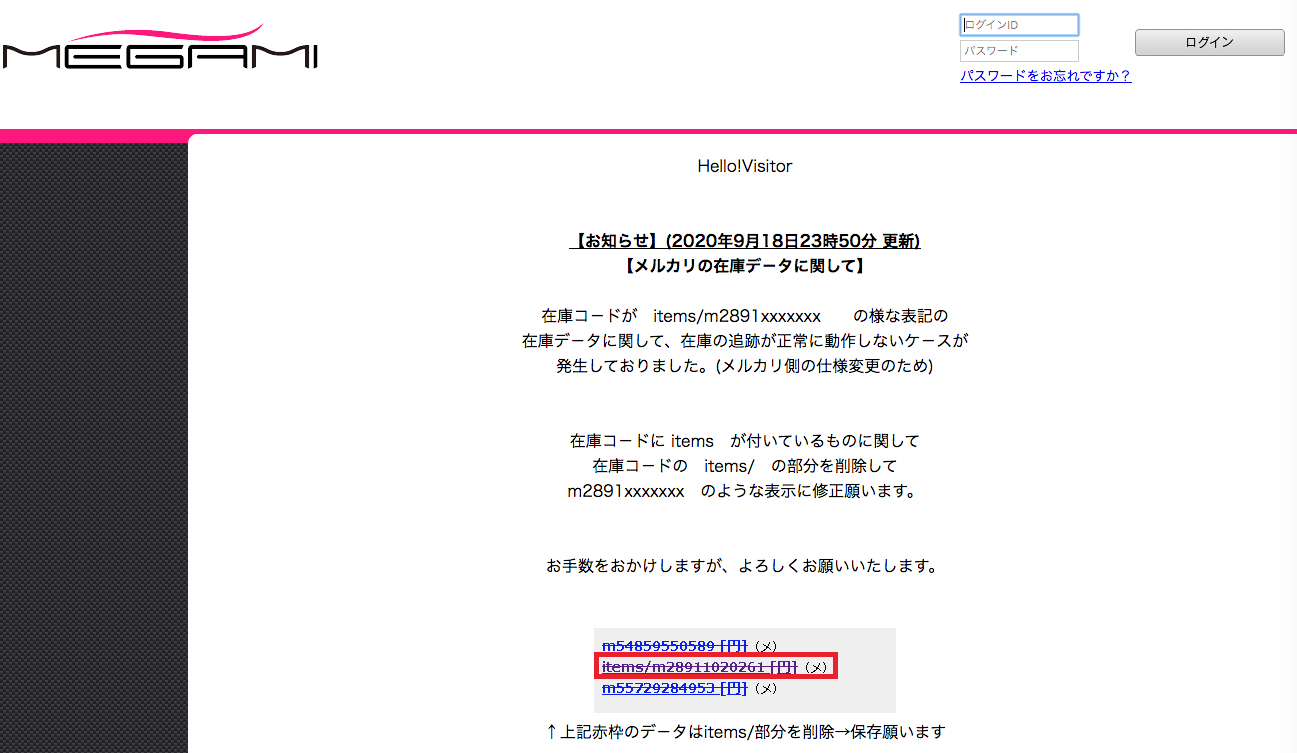
引用元:https://www.megamiworld.com/
MEGAMIに新規登録後、「各種設定」から「アカウント設定」を行うことで、
eBayへの無在庫出品や在庫管理を行うことができます。
MEGAMIの「アカウント設定」を行うには、MEGAMIにログインします。
MEGAMIにログインしたら、左側にあるメニューの「各種設定」から、
「アカウント設定」をクリックします。

引用元:https://www.youtube.com/watch?v=eH_lM6zmweg
MEGAMIの「アカウント設定」では、
eBayに無在庫出品するために必要な4つの項目を設定します。
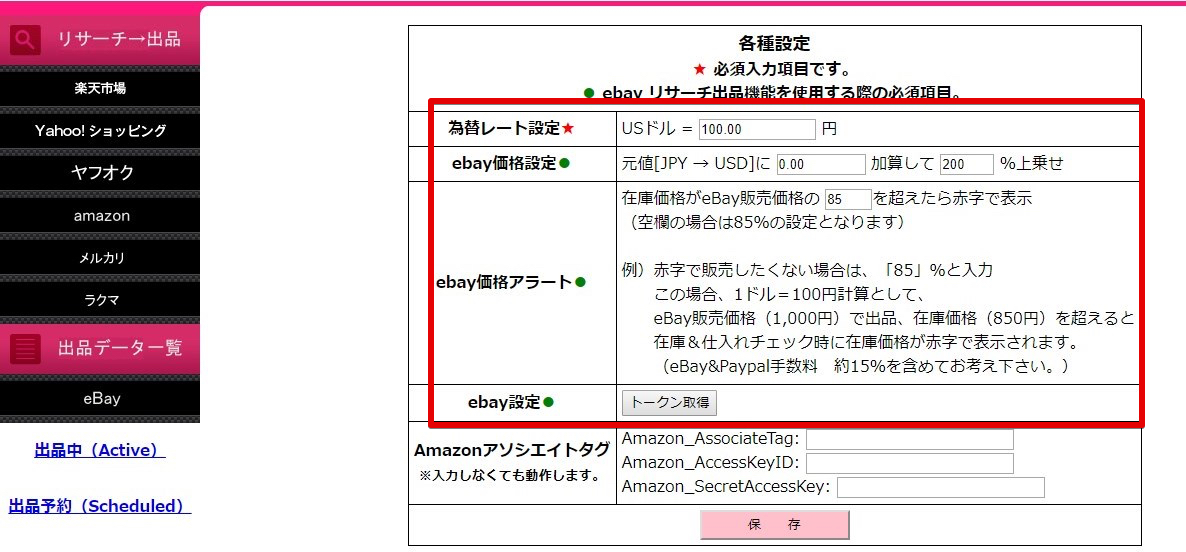
引用元:http://inouemakiko.com/megami-support/megami-hajime-setting/account-setting/
- 為替レート設定:1ドル何円かを設定します。
- eBay価格設定:eBayへ出品する際の価格を設定します。
- eBay価格アラート:eBay出品中の商品が値上がりした場合の通知を設定します。
- eBay設定:MEGAMIをeBayとリンクさせる設定です。
以上4つの項目を設定したら、ページ最下部にある「保存」をクリックすると、
MEGAMIの「アカウント設定」は完了です。
※「アカウント設定」の最下部にある「Amazonアソシエイトタグ」は入力不要です。
MEGAMIの詳細な「アカウント設定」方法に関しては、
MEGAMIのマニュアルで詳しく説明していますのでそちらをご覧下さい。
MEGAMIの使い方・楽天市場からeBayへ出品
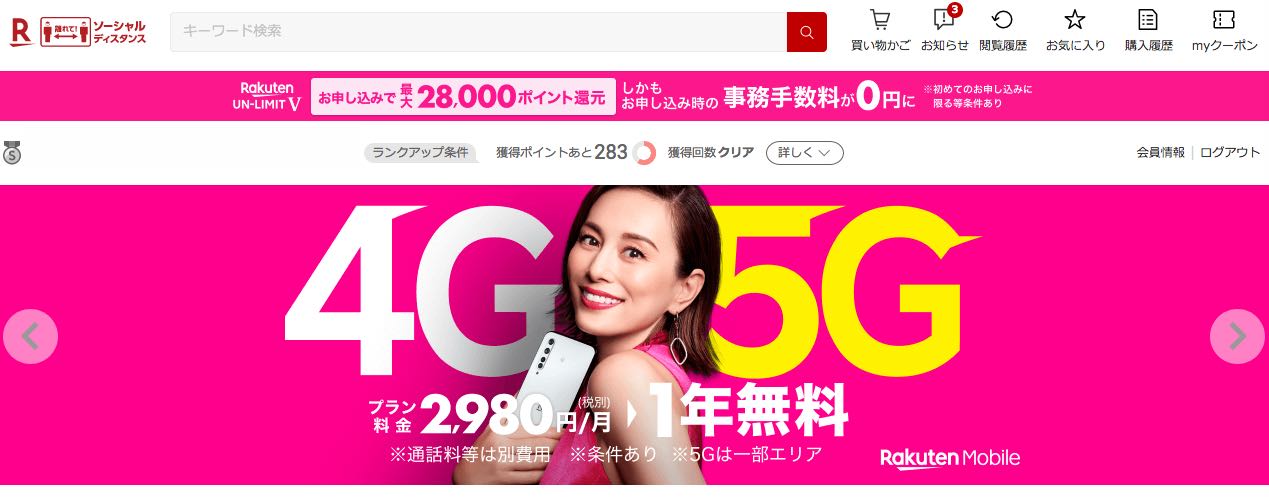
引用元:https://www.rakuten.co.jp/
MEGAMIは以下のショッピングサイトからeBayへ無在庫出品することが可能です。
- 楽天市場
- ヤフーショッピング
- ヤフオク
- Amazon.co.jp
- メルカリ
- ラクマ
ここでは、MEGAMIを利用して、楽天市場から商品をリサーチ、
eBayへ出品する方法を説明します。
楽天市場以外からeBayへ出品する場合も基本的な手順はほとんど同じです。
MEGAMIで楽天市場をリサーチする
MEGAMIの左側にある「リサーチ→出品」メニューから「楽天市場」を選択します。
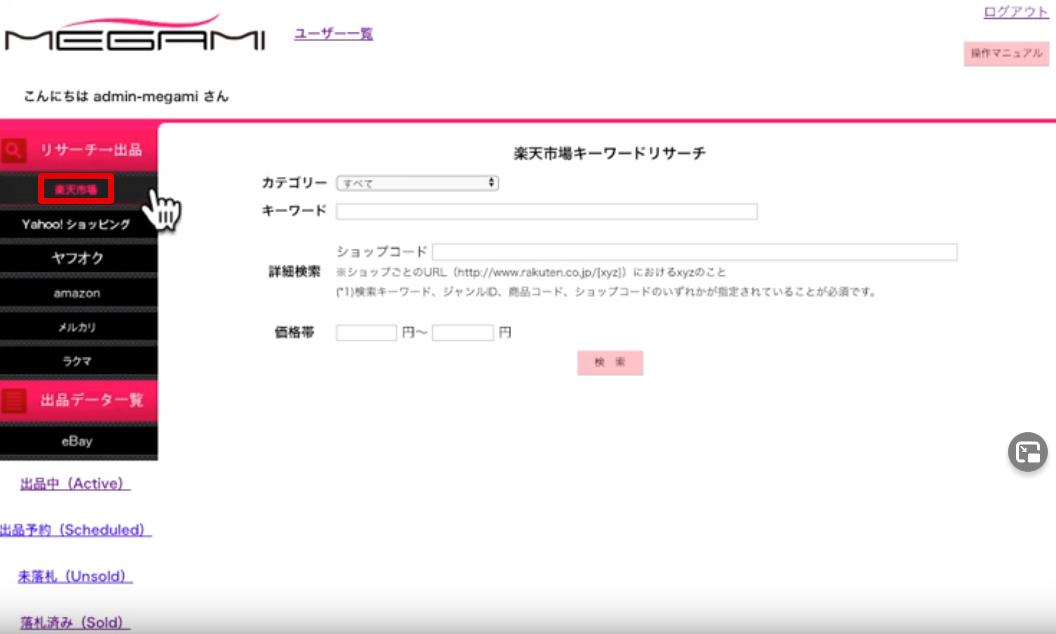
引用元:https://www.youtube.com/watch?v=35kjJl-1UlE
「楽天市場キーワードリサーチ」の画面が表示されます。
「カテゴリー」、「キーワード」を入力して楽天市場を検索します。
ここでは、「ポケモン 限定」のキーワードで検索してみます。
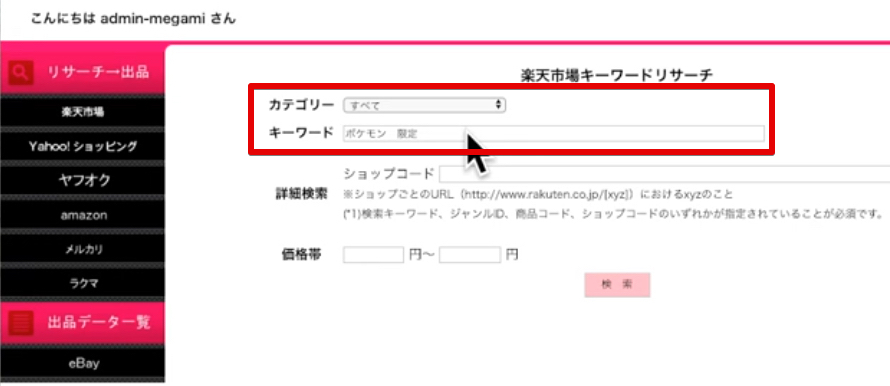
引用元:https://www.youtube.com/watch?v=35kjJl-1UlE
楽天市場で「ポケモン 限定」のキーワードに該当する全ての商品が表示されます。
「商品価格」の右下にある「¥」をクリックすると、
検索結果を価格順に並べ替えることができます。
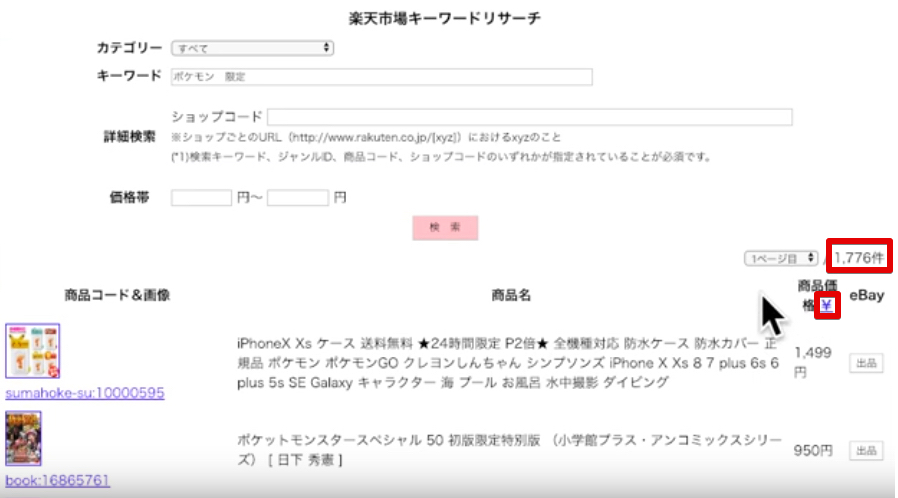
引用元:https://www.youtube.com/watch?v=35kjJl-1UlE
表示される検索結果が多すぎる場合には、「カテゴリー」、「価格帯」、
楽天市場の「ショップコード」を指定して検索結果を絞り込むこともできます。
尚、eBayで出品可能な商品価格は100万円までとなっています。
楽天市場の「ショップコード」を調べるには、
MEGAMIの検索結果に表示されている商品名の左端にあるURLをクリックします。
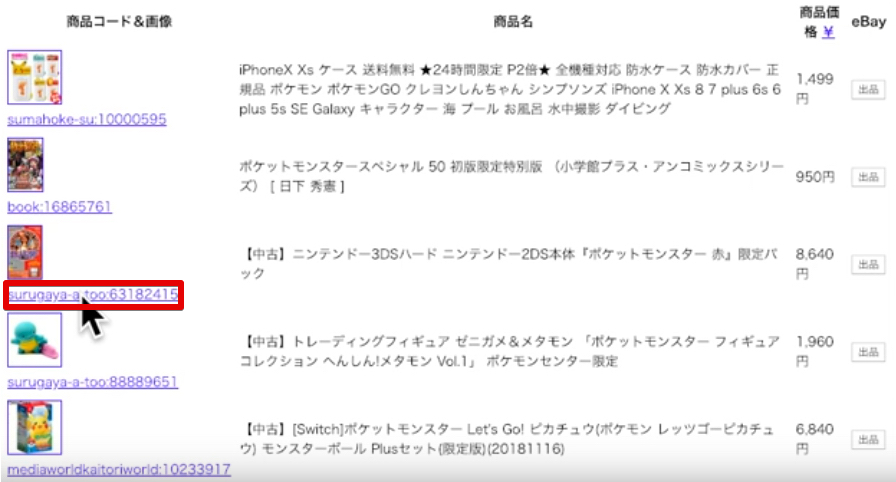
引用元:https://www.youtube.com/watch?v=35kjJl-1UlE
別ウィンドウで楽天市場の商品ページが開きます。
楽天市場の「ショップコード」は、
URLの中の、赤で囲った部分の「/」を除いた文字列になります。
下の画像では「surugaya-a-too」の部分が楽天市場のショップコードになります。
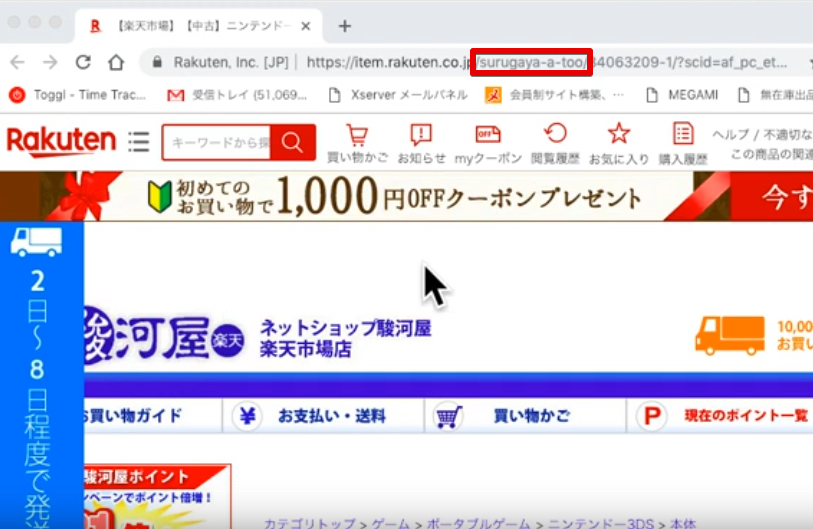
引用元:https://www.rakuten.co.jp/
検索した商品を楽天市場からeBayに出品
例として、赤枠の商品をeBayに出品してみます。
商品名の右端にある「出品」をクリックします。
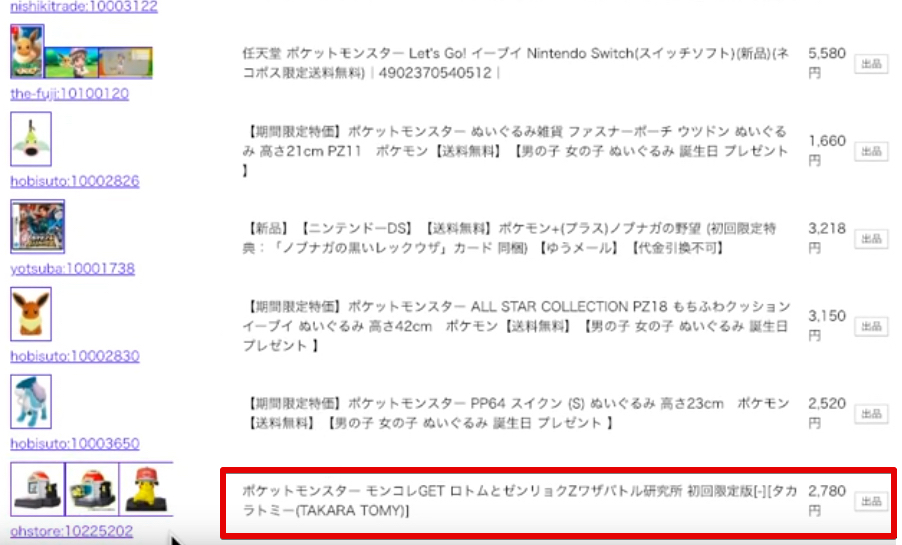
引用元:https://www.youtube.com/watch?v=35kjJl-1UlE
楽天市場の商品ページから、商品画像と画像のURLが自動で取得されます。
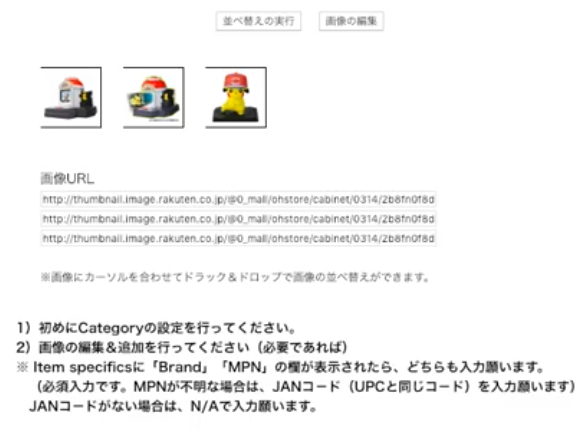
引用元:https://www.youtube.com/watch?v=35kjJl-1UlE
eBayの出品カテゴリを選択
商品タイトルと商品説明も自動で取得されます。
「Category(出品カテゴリ)」の右側にある、「設定」をクリックします。
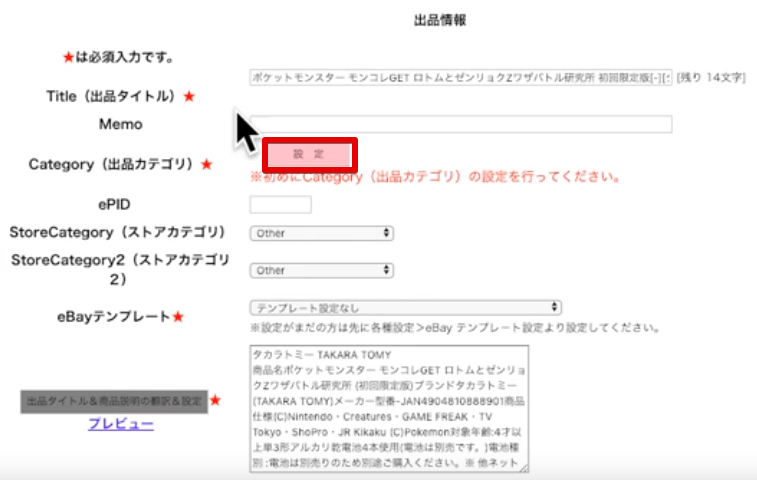
引用元:https://www.youtube.com/watch?v=35kjJl-1UlE
eBayの出品カテゴリ一覧が表示されます。
出品するカテゴリを選択します。
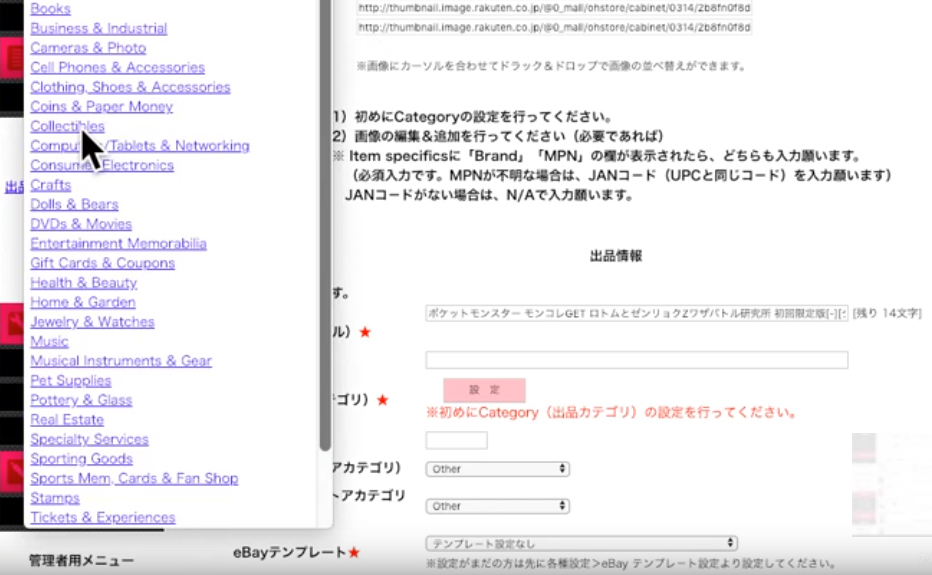
引用元:https://www.youtube.com/watch?v=35kjJl-1UlE
eBayの出品カテゴリを設定後に表示される「ItemSpecifics」、
商品詳細の項目を入力します。
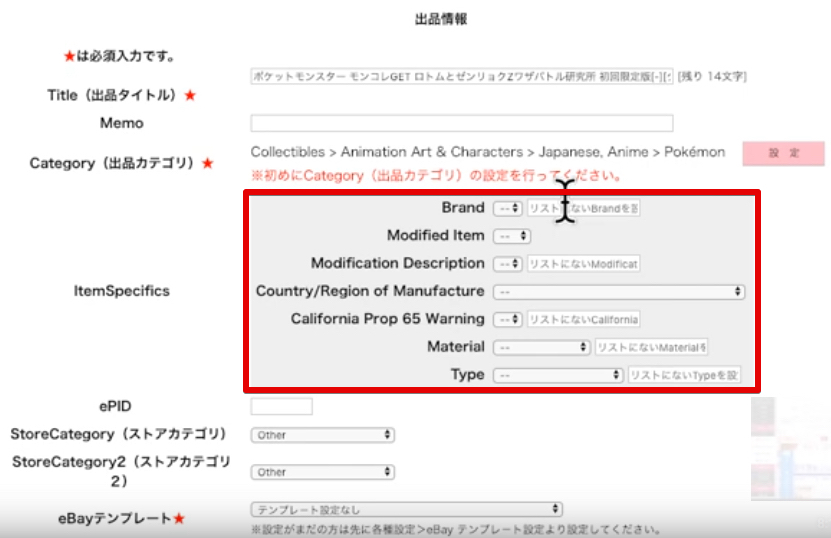
引用元:https://www.youtube.com/watch?v=35kjJl-1UlE
eBayの出品タイトルと商品説明を作成
次に「出品タイトル」と「商品説明」を作成します。
下の方にある「出品タイトル&商品説明の翻訳&設定」をクリックすると、
別ウィンドウで商品タイトルと商品説明の翻訳機能が表示されます。
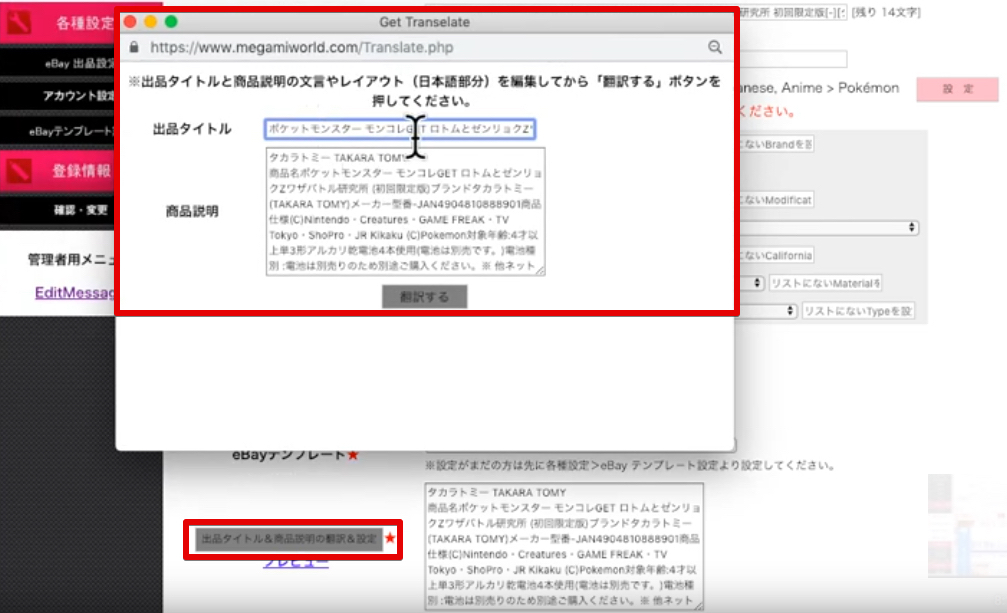
引用元:https://www.youtube.com/watch?v=35kjJl-1UlE
商品説明から不要な部分を削除して、出来るだけシンプルな内容にします。
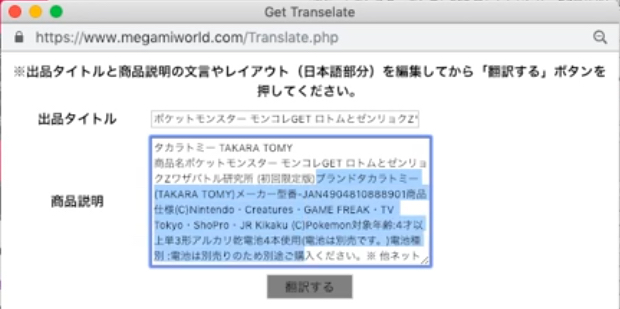
引用元:https://www.youtube.com/watch?v=35kjJl-1UlE
翻訳する商品説明の内容が決まったら、「翻訳する」をクリックします。
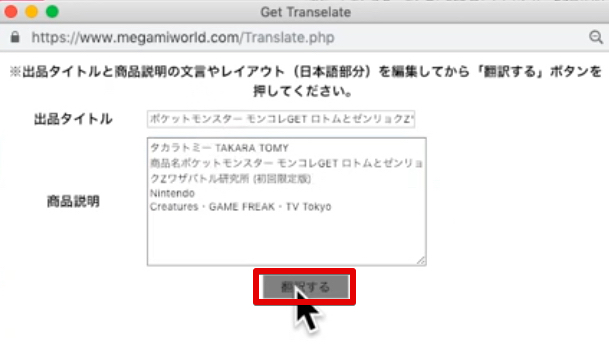
引用元:https://www.youtube.com/watch?v=35kjJl-1UlE
商品タイトルと商品説明の翻訳結果が表示されます。
内容を確認後、問題なければ「上記を入力して閉じる」をクリックします。
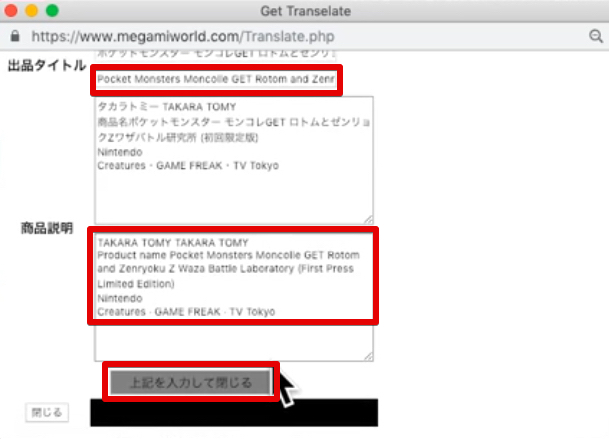
引用元:https://www.youtube.com/watch?v=35kjJl-1UlE
商品タイトルと商品説明が入力されました。
eBayで商品タイトルに入力可能な文字数は80文字までとなっています。
商品タイトルが80文字を超えている場合には、
不要な文字を削除して80文字以内になるように編集します。
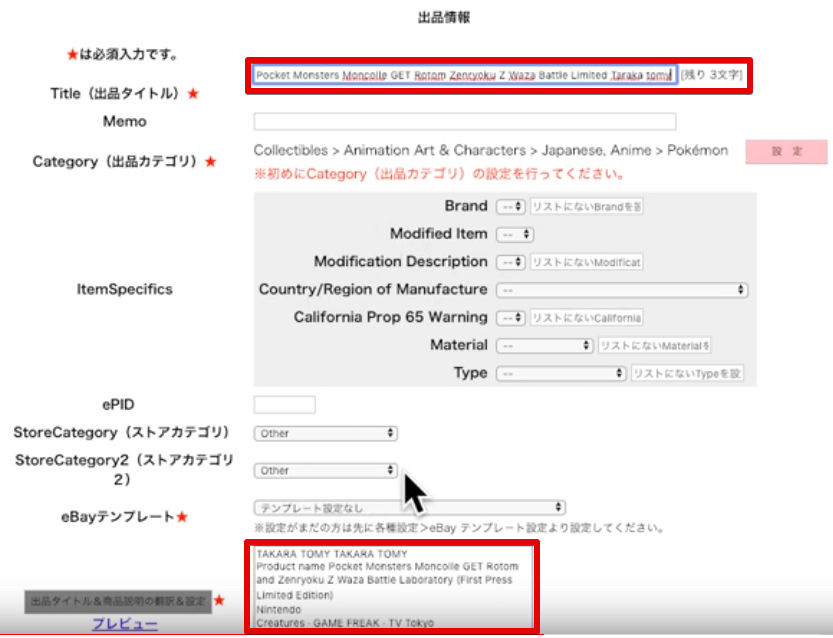
引用元:https://www.youtube.com/watch?v=35kjJl-1UlE
eBay出品ラベルとeBayテンプレートを設定
次に「eBay出品ラベル」の項目を設定します。
「eBay出品ラベル」についてはMEGAMIのマニュアルで詳しく説明しています。
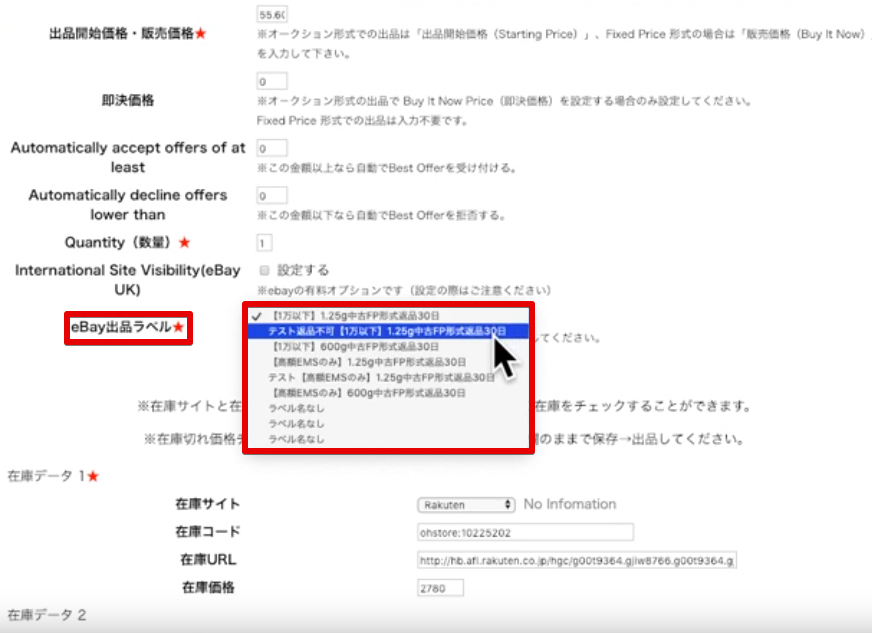
引用元:https://www.youtube.com/watch?v=35kjJl-1UlE
「eBayテンプレート」の項目を設定します。
「eBayテンプレート」の設定に関しては、MEGAMIのマニュアルで詳しく説明しています。
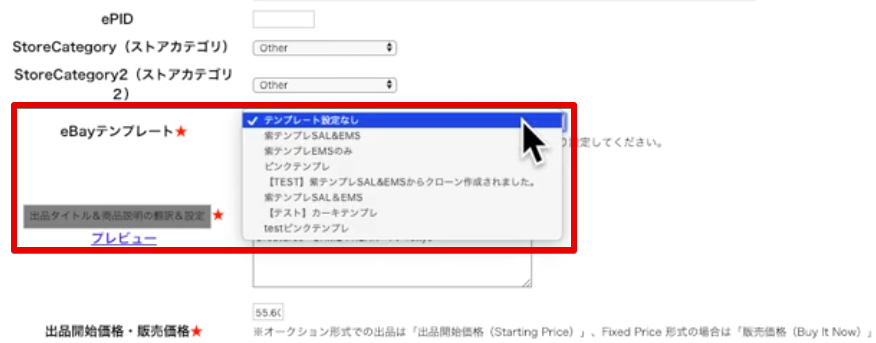
引用元:https://www.youtube.com/watch?v=35kjJl-1UlE
楽天の「在庫データ」を確認後、ページ下部にある「保存」をクリックすると、
MEGAMIの「出品データ一覧」に商品の出品データが保存されます。
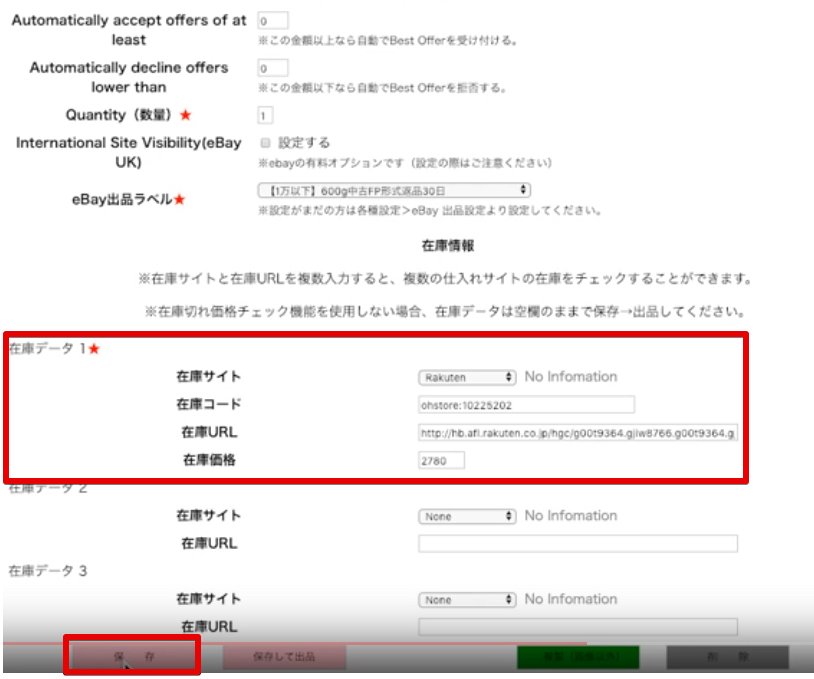
引用元:https://www.youtube.com/watch?v=35kjJl-1UlE
MEGAMIの「出品データ一覧」には、保存した商品データが一覧表示されています。
先程データを保存した商品はまだ出品していないため、
「出品状況」には、「未」のマークが表示されています。
「未」のマークをクリックすると、表示が「出」に変わり、eBayへの出品が完了します。
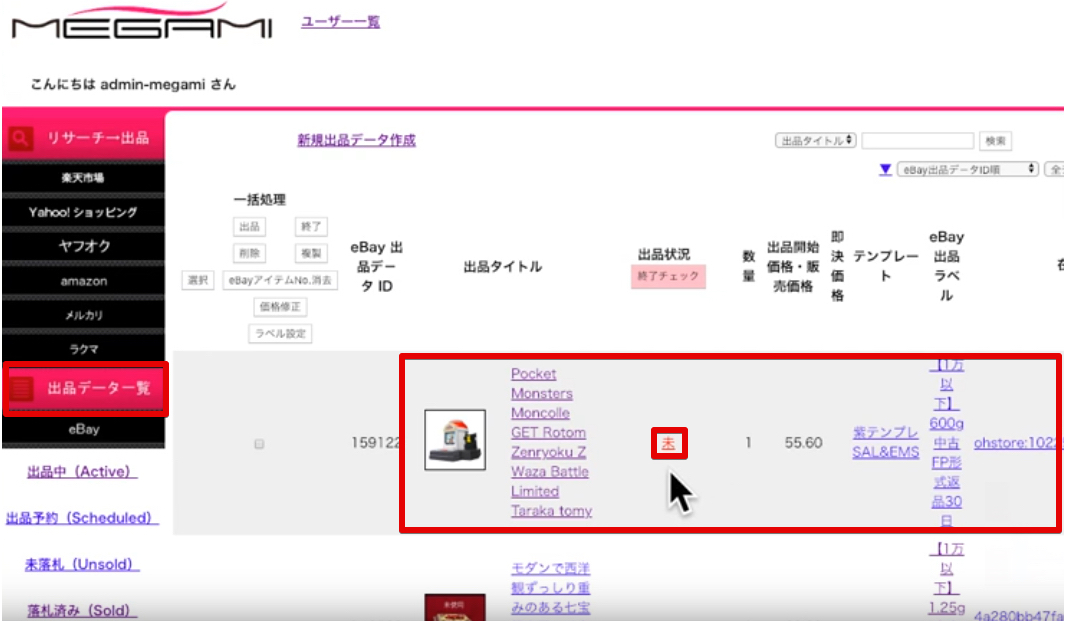
引用元:https://www.youtube.com/watch?v=35kjJl-1UlE
以上でMEGAMIを利用しての楽天市場からeBayへの無在庫出品が完了しました。
MEGAMIの使い方・ヤフーショッピングからeBayへ出品
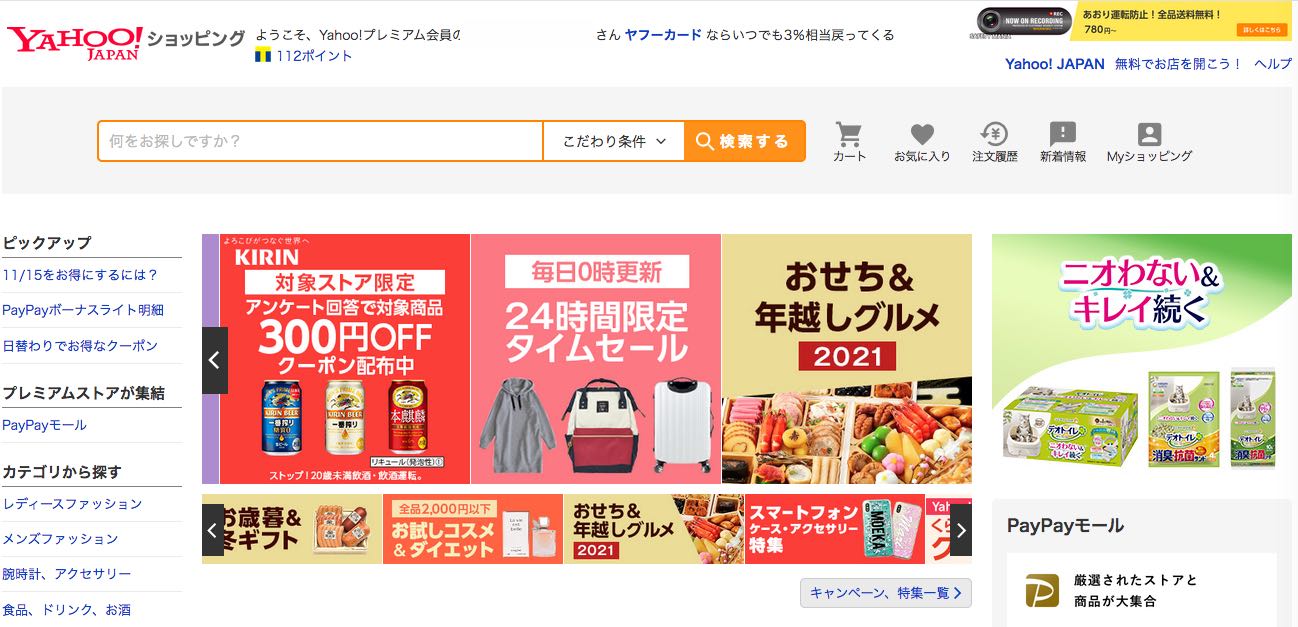
引用元:https://shopping.yahoo.co.jp/?sc_e=ytc
MEGAMIを利用してヤフーショッピングから商品をリサーチ、
eBayへ出品する手順は楽天市場をリサーチして出品する場合とほとんど同じです。
ここでは、ヤフーショッピングを「ストアID」で詳細検索する場合に必要な、
「ストアID」の取得の仕方について説明します。
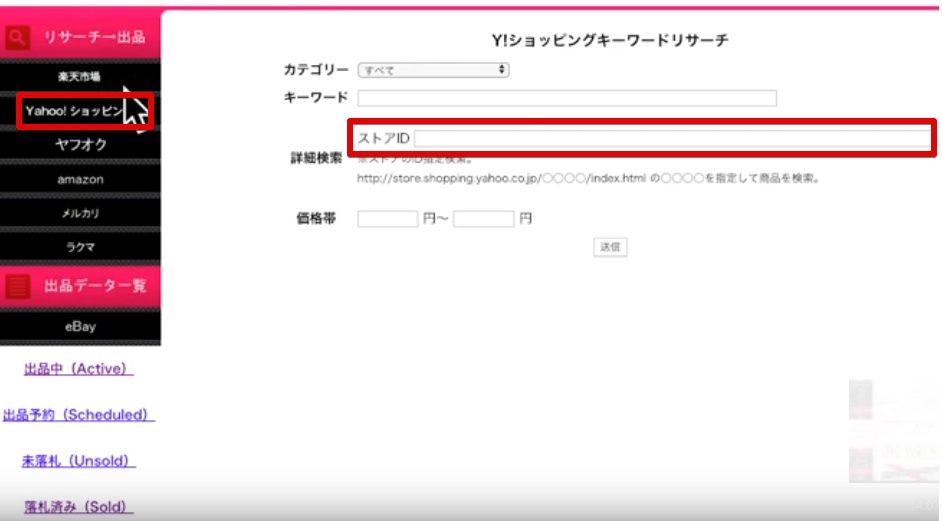
引用元:https://www.youtube.com/watch?v=35kjJl-1UlE
MEGAMIに表示されたヤフーショッピングの検索結果から、
「ストアID」を調べたい商品の下にあるURLをクリックします。
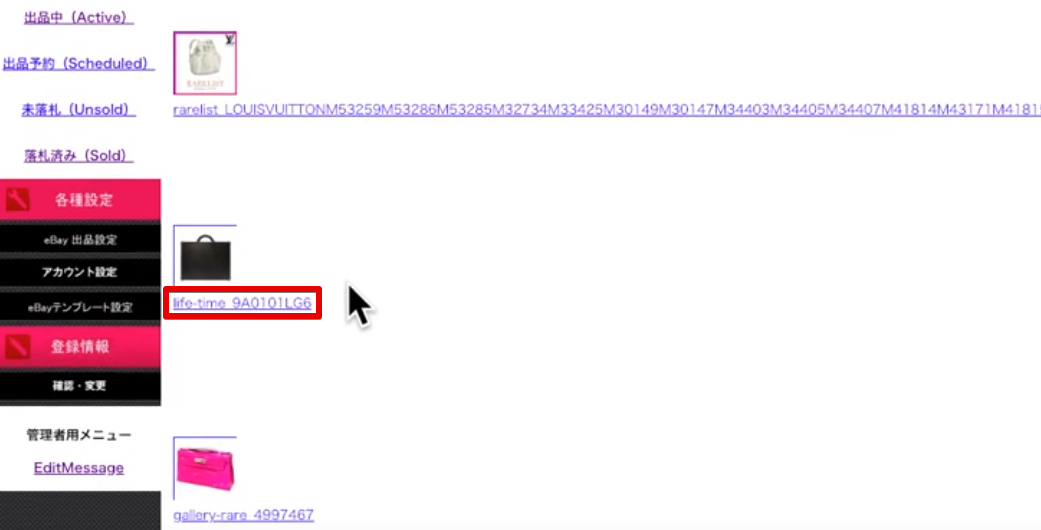
引用元:https://www.youtube.com/watch?v=YtuKHNs6HJ8
別ウィンドウでヤフーショッピングの商品ページが開きます。
ヤフーショッピングの「ストアID」は、
URLの中にある、赤で囲った部分の「/」を除いた文字列になります。
下の画像のショップの「ストアID」は「life-time」となります。
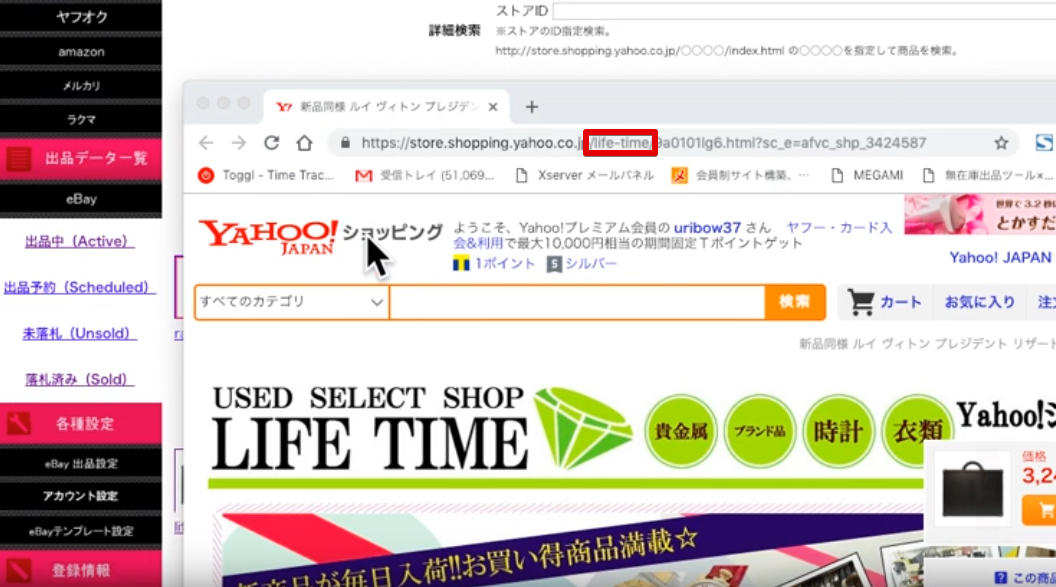
引用元:https://www.youtube.com/watch?v=YtuKHNs6HJ8
MEGAMIの在庫管理機能の使い方
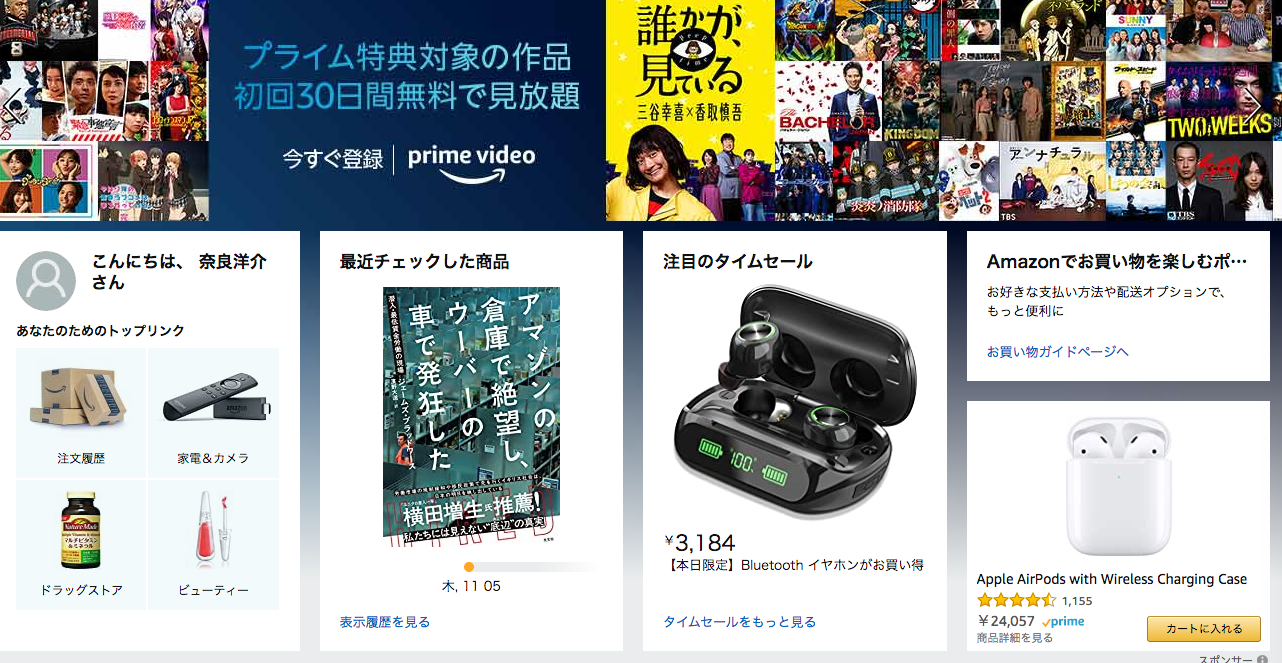
引用元:https://www.amazon.co.jp/ref=nav_logo
MEGAMIは以下のネットショップの在庫情報を利用して、
在庫管理と仕入れ価格をチェックすることが可能です。
1つの商品に対して、登録できる在庫情報は3つまでとなっています。
- Amazon.co.jp(新品、中古)
- 楽天市場
- ヤフーショッピング
- ヤフオク
- メルカリ
- ラクマ
- Paypayモール
- 有在庫(自身が保有している在庫)
MEGAMIの在庫管理には主に以下の機能があります。
それぞれの機能の使い方について説明します。
- 在庫データ入力、管理
- 一括出品
- 一括終了
- 一括価格編集
MEGAMIの在庫管理機能の詳細な使い方については、
MEGAMIのマニュアルで詳しく説明しています。
MEGAMIの在庫データ入力・管理機能の使い方
MEGAMIの左側にあるメニューから「出品データ一覧」をクリックすると、
MEGAMIに登録している出品データが一覧表示されます。
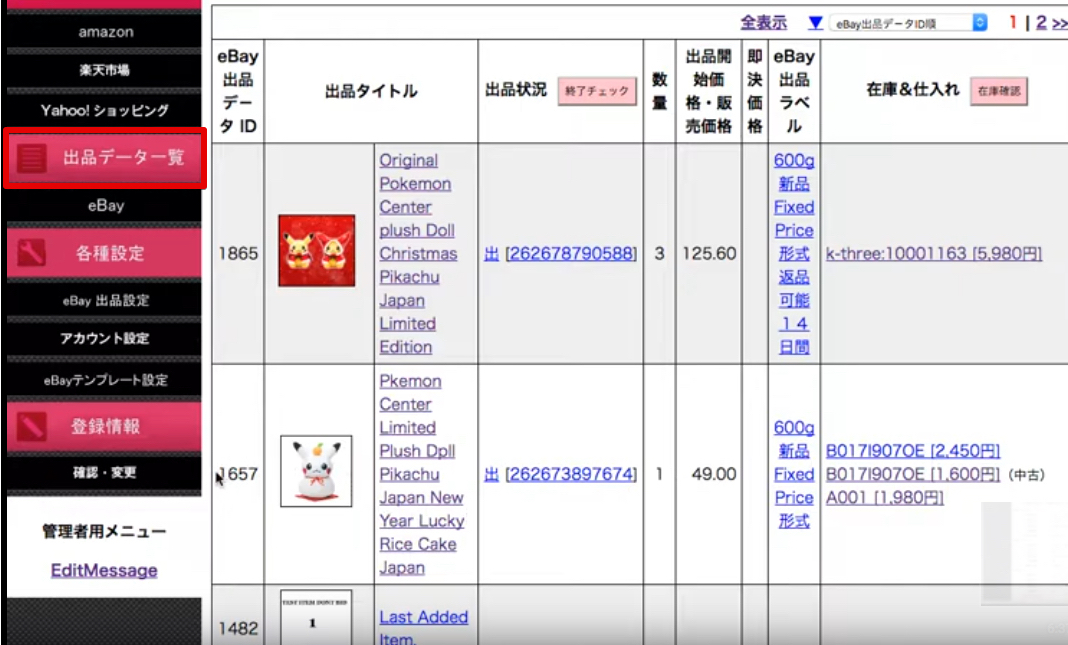
引用元:https://www.youtube.com/watch?v=4_iY6FYK4-c&feature=emb_logo
「出品データ一覧」に登録されている商品の右端には、
在庫の有無と仕入れ先が表示されています。
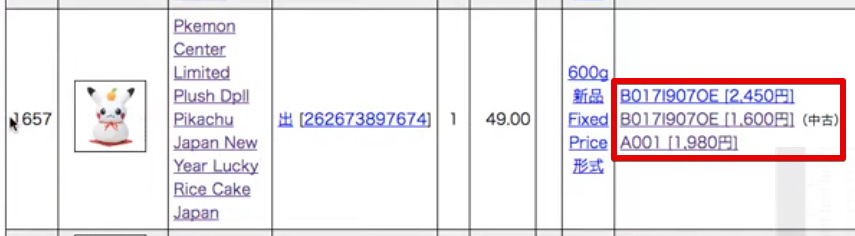
引用元:https://www.youtube.com/watch?v=4_iY6FYK4-c&feature=emb_logo
「商品タイトル」をクリックすると、
出品している商品の詳細な在庫管理画面が表示されます。
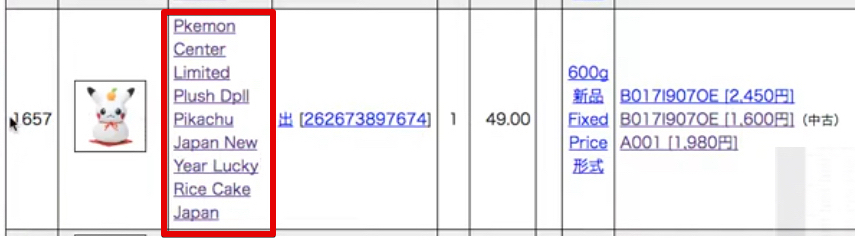
引用元:https://www.youtube.com/watch?v=4_iY6FYK4-c&feature=emb_logo
MEGAMIでAmazonの在庫データを管理する
下の画像の商品では、在庫データとして、
Amazonに新品、中古、自身の有在庫があることが分かります。
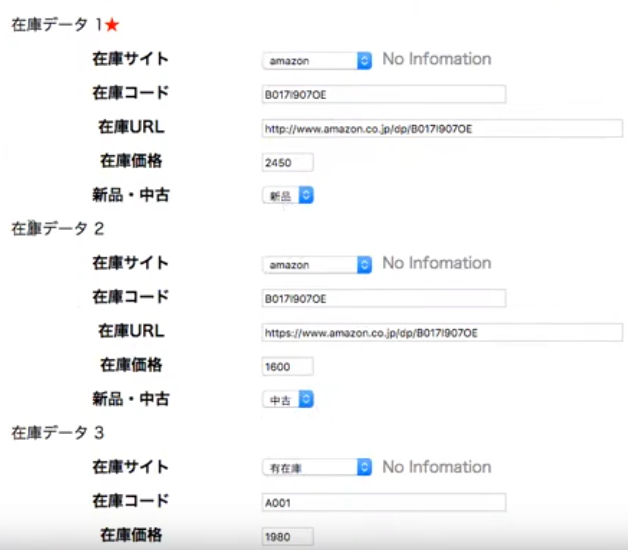
引用元:https://www.youtube.com/watch?v=4_iY6FYK4-c&feature=emb_logo
MEGAMIの「在庫データ」先がAmazonの場合、
「新品」として在庫表示されるデータは以下の通りです。
- Amazon本体が出品している新品
- Amazonマーケットプレイスで新品で出品されている最安値
MEGAMIの「在庫データ」先がAmazonの場合、
「中古」として在庫表示されるデータは以下の通りです。
- Amazonマーケットプレイスで中古出品されている最安値
MEGAMIに自身が所有している在庫を登録する
在庫データには自身が所有している在庫を登録することもできます。
自身の在庫を登録する場合には、
それぞれの商品に半角英数字で任意の「商品コード」を作成します。
作成した「商品コード」と「仕入れ価格」を、
在庫URLに「,カンマ」で区切って入力して「保存」をクリックします。
下の画像の例では、「商品コード」を「A0001」、
「仕入れ価格」として「1,980」を入力しています。
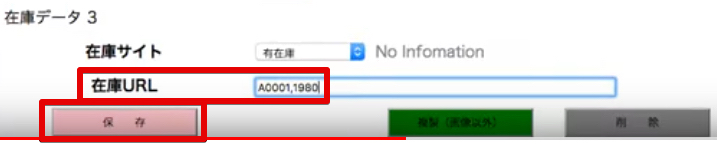
引用元:https://www.youtube.com/watch?v=4_iY6FYK4-c&feature=emb_logo
有在庫として、先程入力した「在庫コード」と「在庫価格」が設定されました。
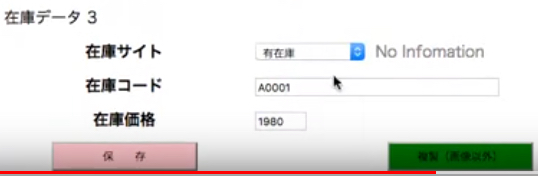
引用元:https://www.youtube.com/watch?v=4_iY6FYK4-c&feature=emb_logo
MEGAMIの在庫データに楽天市場を登録する
ここで説明した商品では、MEGAMIの在庫データとして、
Amazonの新品・中古、自身の有在庫が登録されていました。
MEGAMIの在庫データには、楽天市場など、
他のネットショップを登録することも可能です。
ここでは、MEGAMIの在庫データに楽天市場を登録する方法を説明します。
MEGAMIに在庫データに登録されている商品ページから商品タイトルをコピーします。
下の画像ではAmazonの商品ページから商品タイトルをコピーしています。
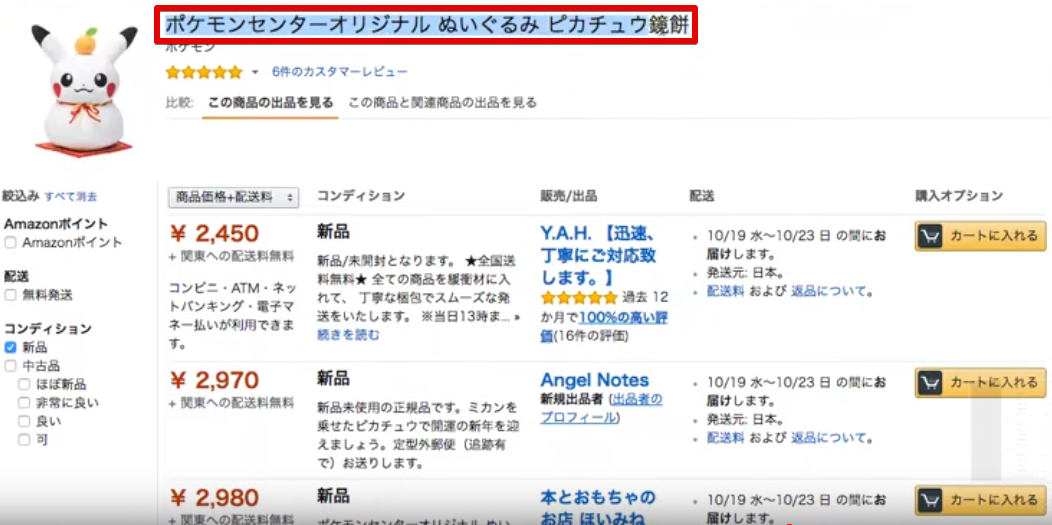
引用元:https://www.amazon.co.jp/
コピーした商品タイトルで楽天市場を検索します。
商品が見つかったら、楽天の商品ページを表示します。
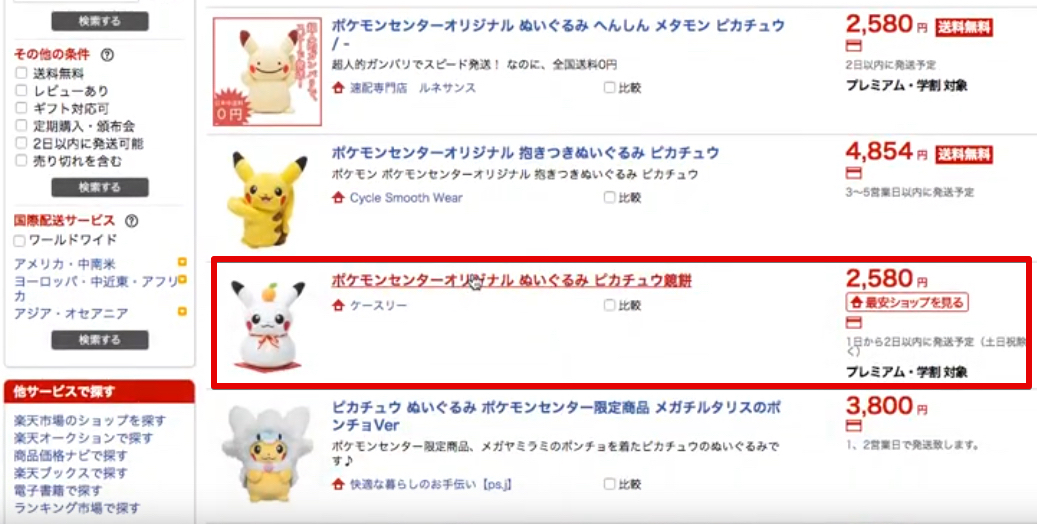
引用元:https://www.rakuten.co.jp/
楽天の商品ページのURLをコピーします。
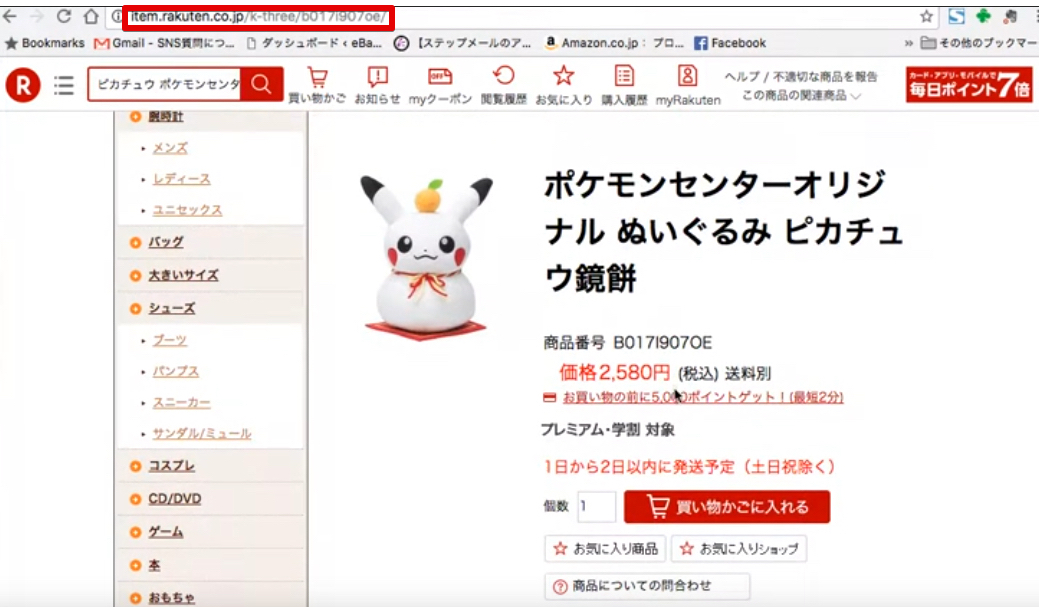
引用元:https://www.rakuten.co.jp/
MEGAMIの在庫データには3件までしか在庫データを登録できません。
既に3件の在庫データが登録されている場合には、
現在登録されている在庫データを削除する必要があります。
ここでは、「有在庫」の在庫データを削除してみます。
「在庫データ3」にある、「在庫サイト」の項目で「Rakuten」を選択後、
「在庫コード」と「在庫価格」の項目を削除して空欄にして「保存」をクリックします。
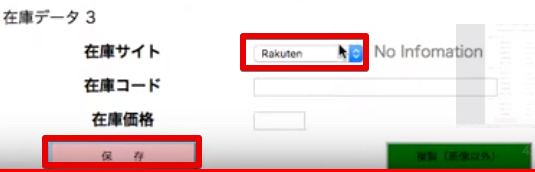
引用元:https://www.youtube.com/watch?v=4_iY6FYK4-c&feature=emb_logo
「在庫URL」に先程コピーした楽天の商品ページのURLを貼り付けて、
「保存」をクリックします。

引用元:https://www.youtube.com/watch?v=4_iY6FYK4-c&feature=emb_logo
MEGAMIの在庫データに、楽天市場の「在庫コード」、「在庫URL」、
「在庫価格」が登録されました。
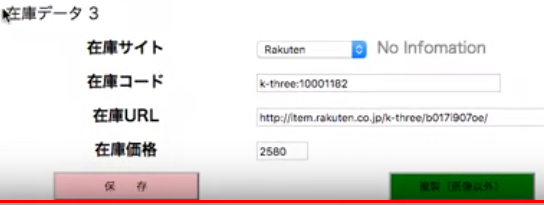
引用元:https://www.youtube.com/watch?v=4_iY6FYK4-c&feature=emb_logo
楽天市場以外のネットショップの在庫データを登録する場合も同様の手順で行えます。
MEGAMIの出品データ一括処理機能の使い方
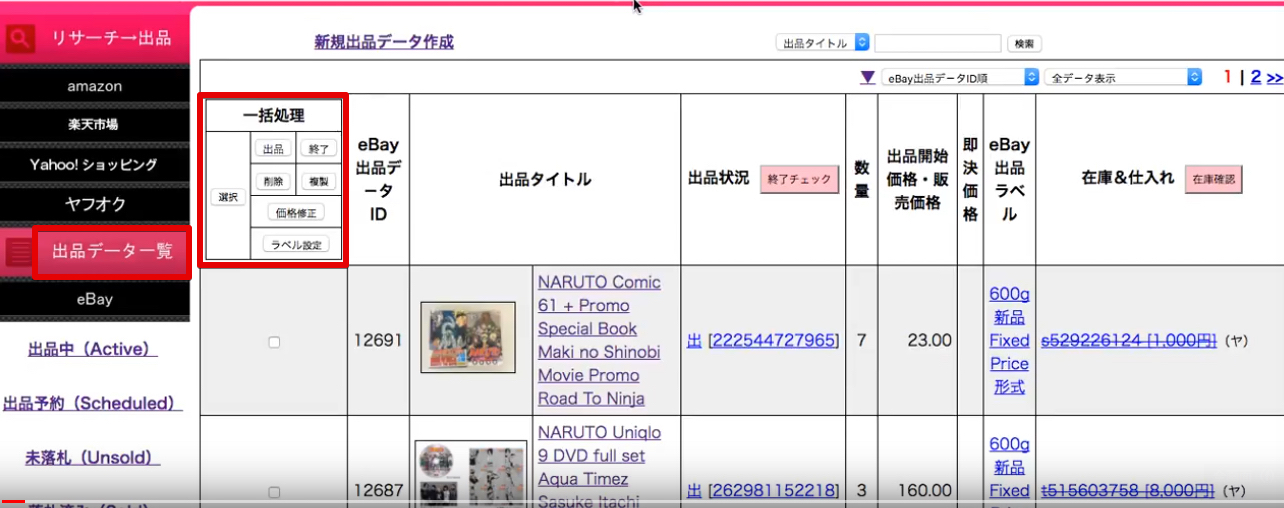
引用元:https://www.youtube.com/watch?v=PYzTRy66tHY&feature=youtu.be
MEGAMIの「出品データ一覧」に登録した商品は、
選択した商品を「一括出品」などすることが可能です。
一括出品は、MEGAMIの「出品データ一覧」ページ右上にある、
「一括処理」ボタンを使用して行います。
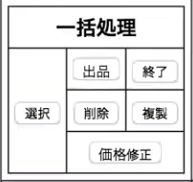
引用元:https://www.youtube.com/watch?v=PYzTRy66tHY&feature=youtu.be
MEGAMIの一括処理機能の詳細な使い方については、
MEGAMIのマニュアルで詳しく説明しています。
MEGAMIの「出品データ一括処理機能」には以下の機能があります。
それぞれの機能の使い方について説明します。
- 一括選択
- 一括出品
- 一括削除
- 一括終了
- 一括複製
- 一括価格修正
一括選択
「選択」ボタンをクリックすると、
MEGAMIの「出品データ一覧」の1ページに表示されている、全ての商品を一括選択します。
1ページには50件の商品が表示されています。
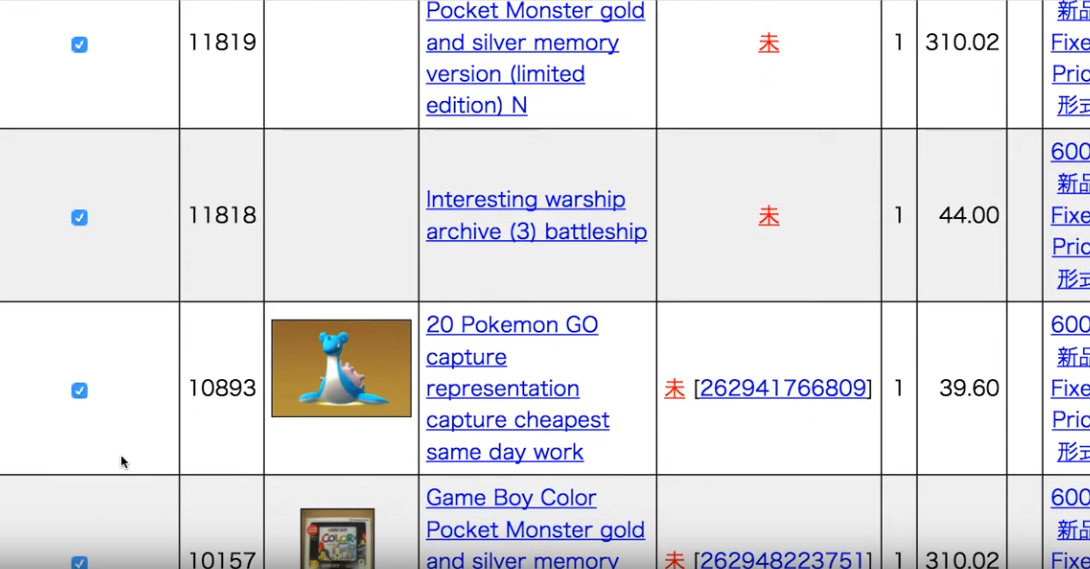
引用元:https://www.youtube.com/watch?v=PYzTRy66tHY&feature=youtu.be
一括出品
「出品」ボタンをクリックすると、
MEGAMIの「出品データ一覧」で選択した商品を一括出品します。
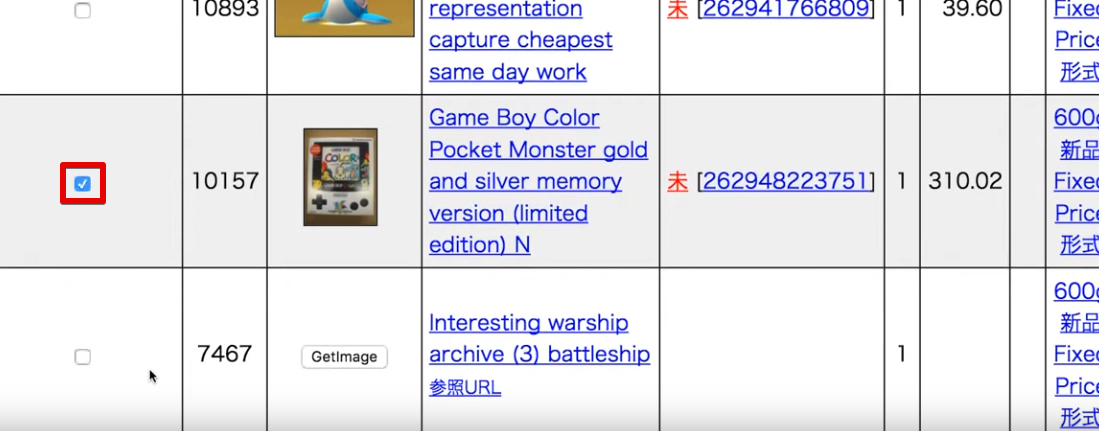
引用元:https://www.youtube.com/watch?v=PYzTRy66tHY&feature=youtu.be
一括終了
「終了」ボタンをクリックすると、選択した商品を一括で出品終了することができます。
一括削除
「削除」ボタンをクリックすると、ポップアップウィンドウで確認画面が表示されます。
「削除実行」をクリックすると、選択した商品を一括で削除することができます。
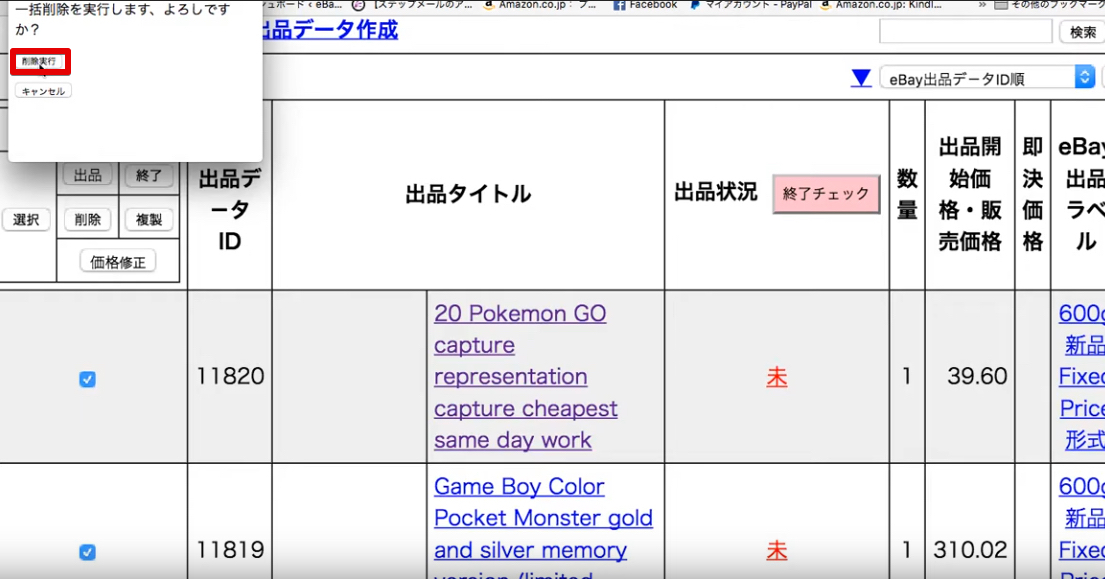
引用元:https://www.youtube.com/watch?v=PYzTRy66tHY&feature=youtu.be
一括複製
「複製」ボタンをクリックすると、ポップアップウィンドウで確認画面が表示されます。
「コピー実行」をクリックすると、選択した商品を一括で複製することができます。
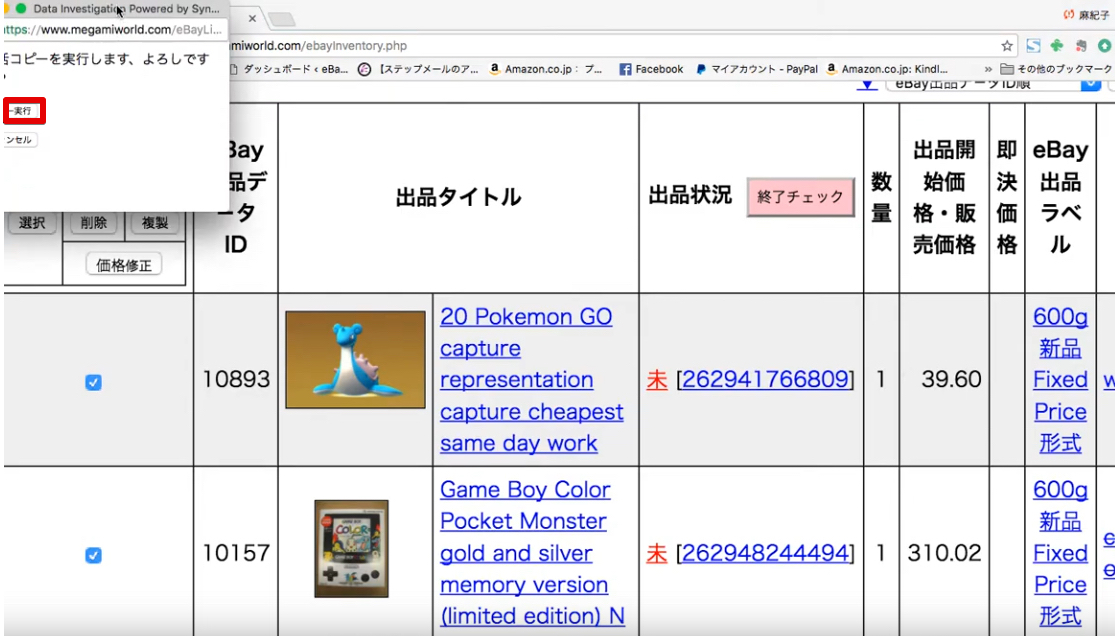
引用元:https://www.youtube.com/watch?v=PYzTRy66tHY&feature=youtu.be
下の画像の上部2つに、上の画像で選択した2つの商品が複製されました。
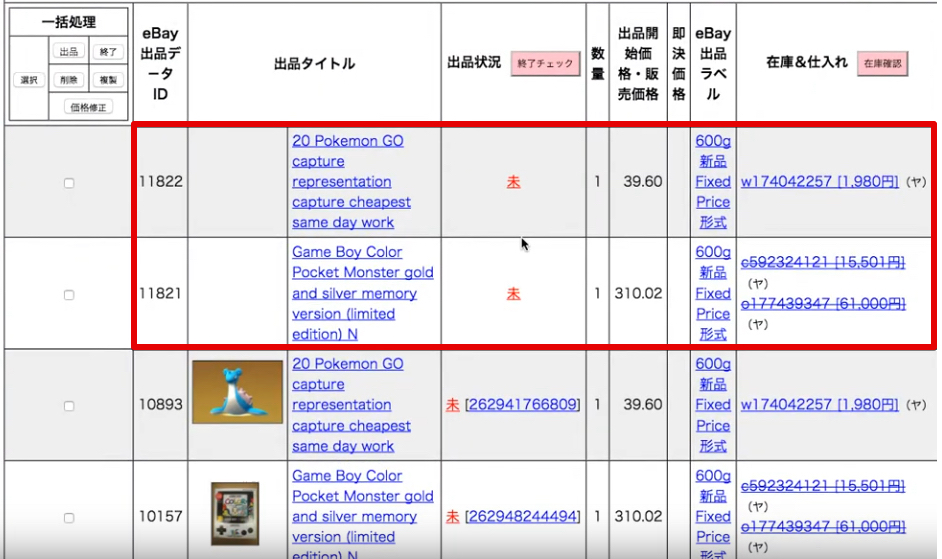
引用元:https://www.youtube.com/watch?v=PYzTRy66tHY&feature=youtu.be
複製された商品データには、画像は複製されないので注意が必要です。
MEGAMIの一括価格編集機能の使い方
MEGAMIの一括処理機能の「価格修正」ボタンをクリックすると、
選択した商品の価格を一括で修正することができます。
価格を修正したい商品を選択後、「価格修正」ボタンをクリックします。
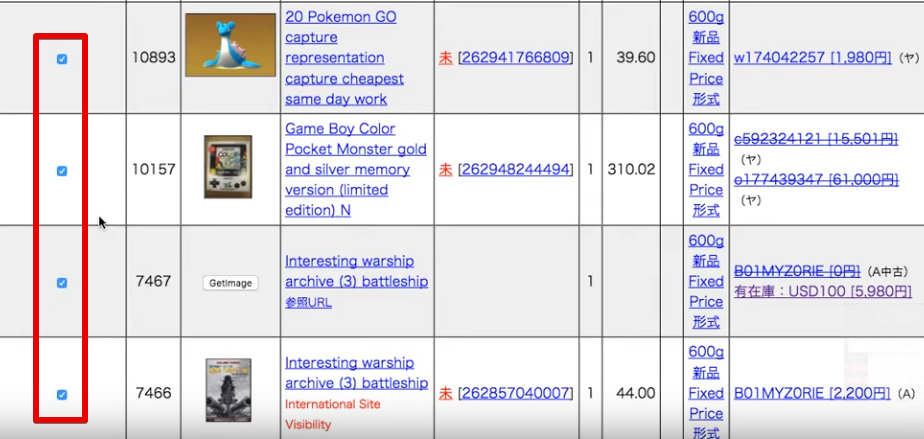
引用元:https://www.youtube.com/watch?v=PYzTRy66tHY&feature=youtu.be
ポップアップウィンドウで「一括価格修正」の編集画面が開きます。
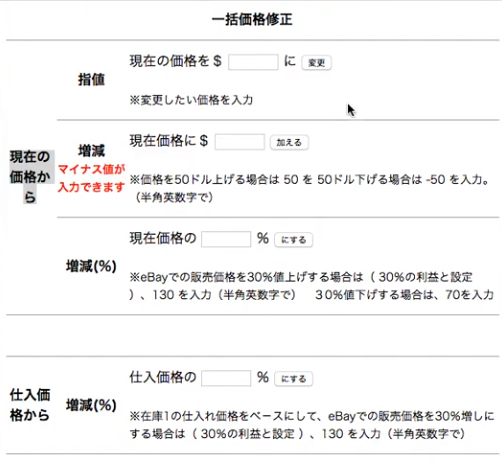
引用元:https://www.youtube.com/watch?v=PYzTRy66tHY&feature=youtu.be
以下の4つの条件で選択した商品の価格を一括で修正することができます。
- 現在価格から指値
- 現在価格から増減(金額指定)
- 現在価格から増減(%指定)
- 仕入れ価格から増減(%指定)
現在価格から指値で一括修正
選択した商品の価格を指定した価格で一括修正することができます。
下の画像では、修正価格に100ドルを指定しています。
価格を入力後、「変更」をクリックします。
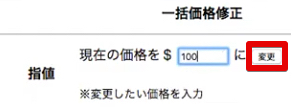
引用元:https://www.youtube.com/watch?v=PYzTRy66tHY&feature=youtu.be
選択した全ての商品の価格が100ドルに修正されました。
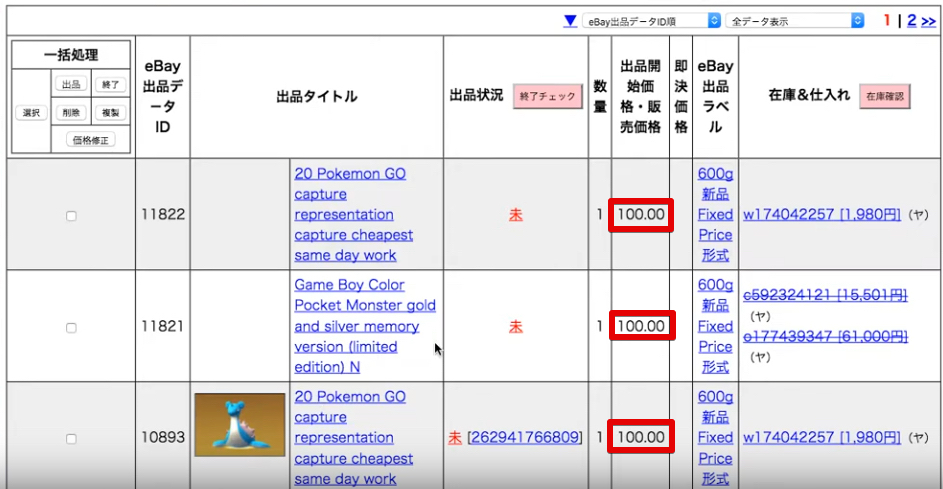
引用元:https://www.youtube.com/watch?v=PYzTRy66tHY&feature=youtu.be
現在価格から増減(金額指定)で一括修正
選択した商品の価格を指定した金額で値上げ又は値下げすることができます。
値下げする場合には「−(マイナス)」で指定します。
選択した商品の価格は全て100ドルです。
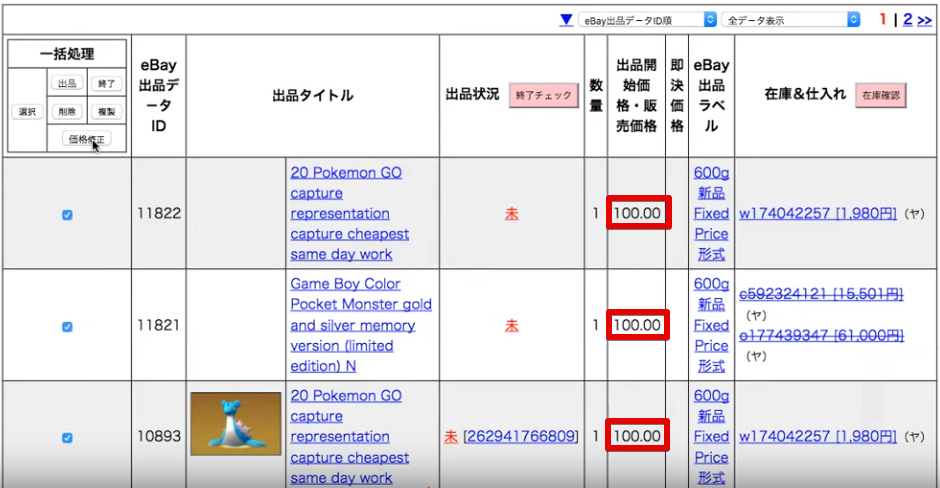
引用元:https://www.youtube.com/watch?v=PYzTRy66tHY&feature=youtu.be
ここでは、選択した商品を一括で50ドル値下げしてみます。
「-50」を入力後、「加える」をクリックします。
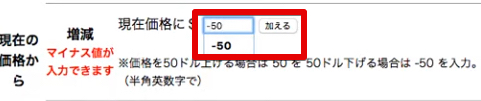
引用元:https://www.youtube.com/watch?v=PYzTRy66tHY&feature=youtu.be
下の画像のように選択した商品の価格が50ドルに値下げされました。
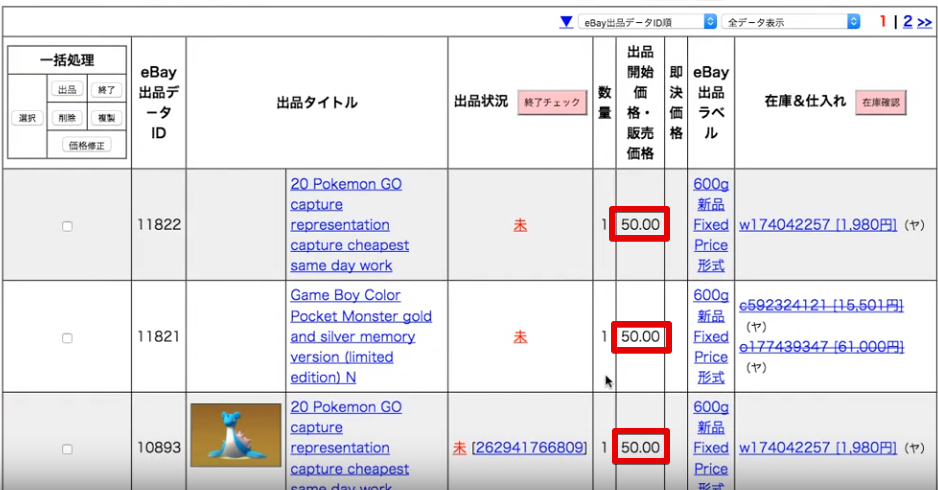
引用元:https://www.youtube.com/watch?v=PYzTRy66tHY&feature=youtu.be
現在価格から増減(%で指定)で一括修正
選択した商品の価格を指定した割合で値上げ又は値下げすることができます。
入力する値は「%」で指定します。
選択した商品の修正前の価格は150ドルです。
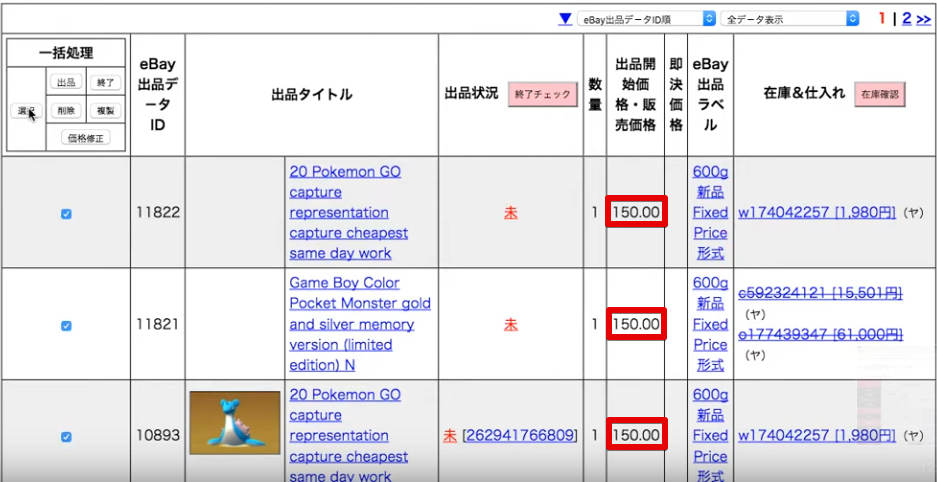
引用元:https://www.youtube.com/watch?v=PYzTRy66tHY&feature=youtu.be
ここでは、選択した商品を一括で30%値下げしてみます。
「130」を入力後、「にする」をクリックします。
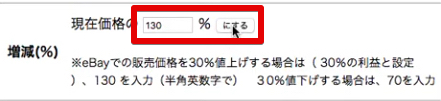
引用元:https://www.youtube.com/watch?v=PYzTRy66tHY&feature=youtu.be
選択した商品の価格が30%アップの195ドルに変更されました。
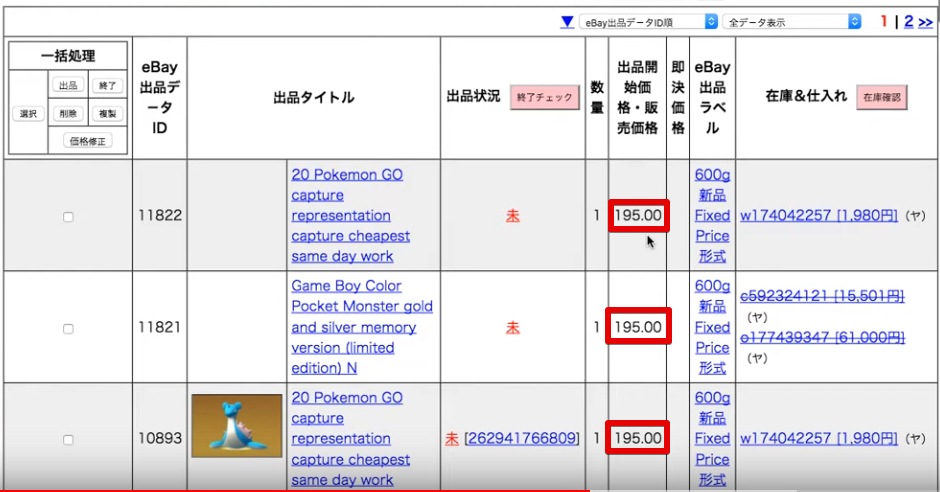
引用元:https://www.youtube.com/watch?v=PYzTRy66tHY&feature=youtu.be
選択した商品の価格を一括で30%値下げしたい場合には、以下のように入力します。
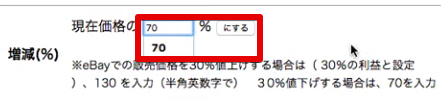
引用元:https://www.youtube.com/watch?v=PYzTRy66tHY&feature=youtu.be
仕入れ価格から増減(%で指定)で一括修正
選択した商品の価格を仕入れ価格から値上げ又は値下げすることができます。
入力する値は「%」で指定します。
例として、下の画像の商品の価格を修正してみます。
この商品の修正前の価格は136.5ドル、仕入れ価格は1,980円です。

引用元:https://www.youtube.com/watch?v=PYzTRy66tHY&feature=youtu.be
仕入れ価格のデータは、MEGAMIの「出品データ」にある、
「在庫データ1」に登録されている価格が元となります。
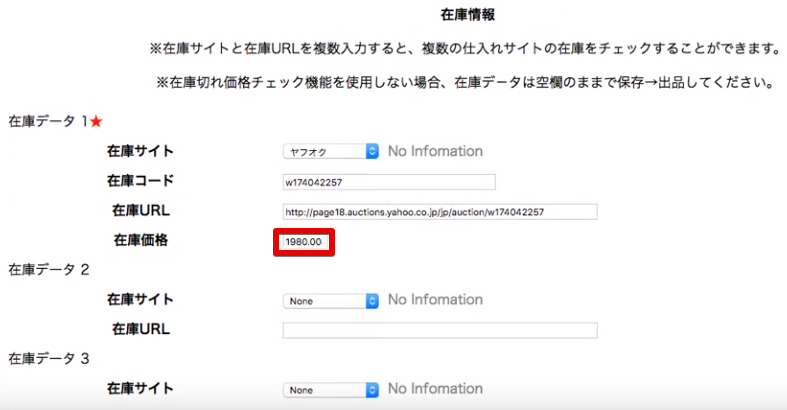
引用元:https://www.youtube.com/watch?v=PYzTRy66tHY&feature=youtu.be
ここでは、選択した商品を仕入れ価格から100%値上げしてみます。
「200」を入力後、「にする」をクリックします。

引用元:https://www.youtube.com/watch?v=PYzTRy66tHY&feature=youtu.be
価格が39.6ドルに変更されました。

引用元:https://www.youtube.com/watch?v=PYzTRy66tHY&feature=youtu.be
仕入れ価格から一括で値下げする場合も同様の手順で行います。
「仕入れ価格から増減」による価格修正では、
「現在の出品価格とかけ離れた価格に修正される可能性がある」ため、
その点には注意が必要です。
まとめ
eBay無在庫監視ツールMEGAMIの以下の機能の使い方について説明しました。
- MEGAMIのアカウント設定
- MEGAMIで楽天市場からeBayへ出品
- MEGAMIでヤフーショッピングからeBayへ出品
- 在庫管理機能の使い方
- 在庫データ、在庫管理機能の使い方
- 一括出品機能の使い方
- 一括終了機能の使い方
- 一括削除機能の使い方
- 一括複製機能の使い方
- 一括価格修正機能の使い方
記事内で紹介した内容は、MEGAMIのマニュアル内でも詳しく説明しています。
この記事が、MEGAMIの利用を検討している読者の皆さんに役立てば幸いです。





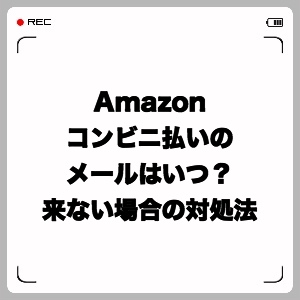





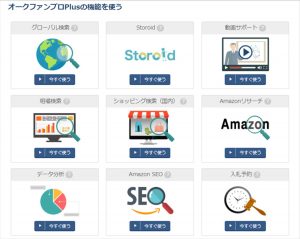
コメント